Comment réinitialiser la disposition de l’écran d’accueil dans iOS 16 sur les modèles iPhone 14

Avez-vous hâte de réinitialiser la disposition de l’écran d’accueil de votre iPhone car il est foiré? Cet article vous apprendra comment réinitialiser la disposition de l’écran d’accueil dans iOS 16 sur iPhone.
Pendant ce temps, Apple propose plusieurs méthodes pour réinitialiser votre iPhone. Sur votre iPhone, vous pouvez, par exemple, réinitialiser les paramètres réseau, le dictionnaire du clavier, les paramètres de localisation et de confidentialité, ou tous les paramètres. En plus de cela, la disposition de l’écran d’accueil de votre iPhone peut être réinitialisée.
En termes simples, la fonction de réinitialisation de la disposition de l’écran d’accueil ramène la disposition de l’écran d’accueil de l’iPhone à son état d’origine. Pour ce faire, organisez les widgets et les applications comme ils se trouvaient sur votre iPhone lorsque vous l’avez acheté pour la première fois. La réinitialisation restaure l’écran d’accueil de votre iPhone à son état d’origine.
Comment réinitialiser la disposition de l’écran d’accueil de l’iPhone dans iOS 16
Parfois, vous choisissez de recommencer parce que vous en avez assez des personnalisations de votre écran d’accueil. C’est bon! Rien de mal à vouloir recommencer à zéro sans essuyer votre iPhone.
Alors, voici comment restaurer l’écran d’accueil par défaut de l’iPhone, suivez ces étapes :
1. Sur votre iPhone, accédez à la Paramètres application.
2. Robinet Général.

Général
3. Sur l’écran Général, sélectionnez Transfert ou Réinitialiser l’iPhone en bas de l’écran.

Transférer ou réinitialiser l’iPhone
4. Robinet Réinitialiser.

Réinitialiser
5. Sélectionnez le Réinitialiser la disposition de l’écran d’accueil option.
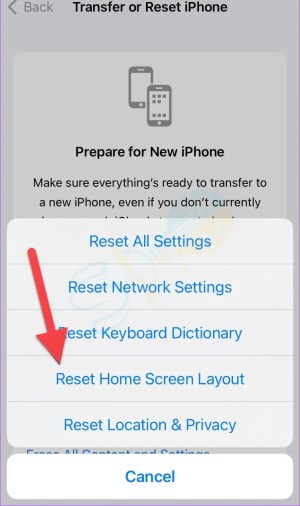
Réinitialiser la disposition de l’écran d’accueil
6. Il y aura un écran de confirmation. Frappez le Réinitialiser l’écran d’accueil bouton.
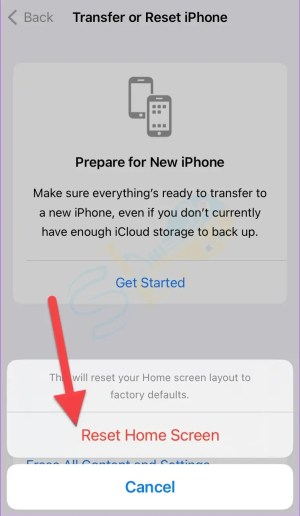
Réinitialiser la disposition de l’écran d’accueil de l’iPhone dans iOS 16
Et bang. Instantanément, toutes les icônes d’application sur votre écran d’accueil seront restaurées à leurs paramètres d’usine. Vous trouverez tous les programmes tiers installés par ordre alphabétique à la page 2 ou ultérieure. En raison de l’absence d’Apple News dans votre région ou de la suppression de certaines applications Apple natives, vous pourriez remarquer une ou plusieurs applications tierces sur l’écran d’accueil initial.
Les widgets que vous avez installés sont également supprimés lorsque vous faites cela. Par exemple, le widget de la batterie qui était sur mon écran d’accueil était manquant. Les widgets de la vue Aujourd’hui connaissent la même chose. Vous devez donc ajouter à nouveau les widgets appropriés après avoir réinitialisé la disposition de l’écran d’accueil.
Que se passe-t-il lorsque vous réinitialisez l’écran d’accueil de l’iPhone ?
- Les applications préinstallées d’Apple retrouveront leur place initiale.
- Les widgets insérés manuellement seront supprimés.
- L’écran d’accueil affichera toutes les pages masquées de l’écran d’accueil.
- Tous les dossiers d’applications précédemment créés seront supprimés.
- Les signets et les icônes d’application réapparaîtront tous sur divers écrans d’accueil.
C’est tout. C’est ainsi que vous pouvez réinitialiser ou restaurer le iOS16 disposition de l’écran d’accueil sur votre iPhone. Au quotidien, nous voyons beaucoup trop de personnes tenter de les transférer toutes seules. Nous espérons seulement que de plus en plus de gens prendront conscience de cette astuce vraiment simple qui peut faire de la magie en quelques touches rapides.
Lire la suite
Comment créer une identification de l’appelant en plein écran sur iPhone 14, 14 Pro et 14 Pro Max sous iOS 16



